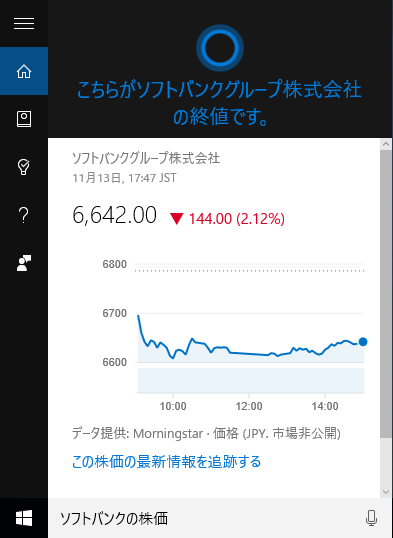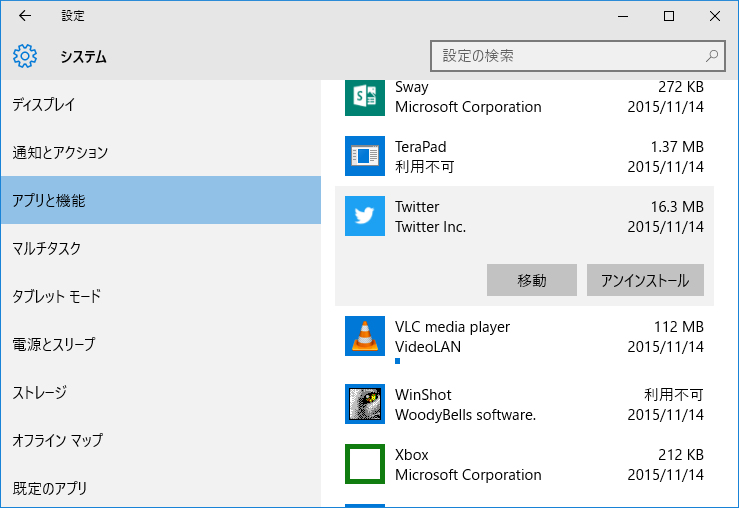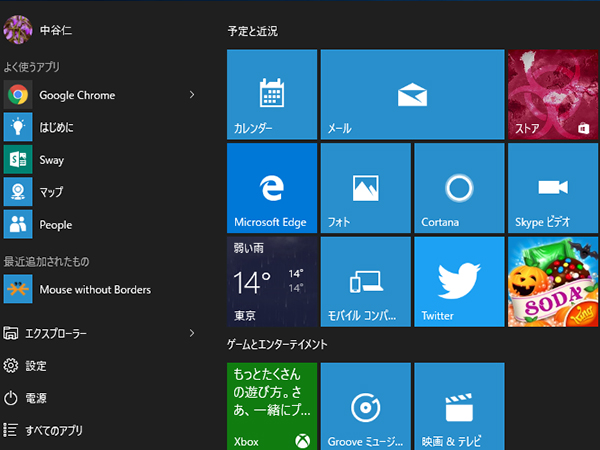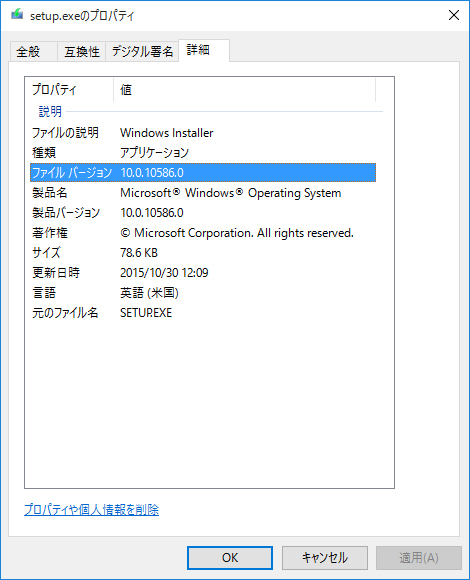Windows 10待望のメジャーアップデートでココが変わった!
発売直後のWindowsに、思わぬ不具合や使い勝手の悪い点が残っているのは毎度のこと。これを解消するために提供されるのが「Service Pack」と呼ばれる大型アップデートだが、Windows10ではService Packというものはなくなっている。
しかし、今月12日に公開されたメジャーアップデートはこれまでのService Packのようなもので、Windowsのビルドを「10240」から「10586」に更新し、さまざまな不具合の修正や機能の追加をしてくれている。そこで今回は、このアップデートの中でも、とくに大きな変更点を紹介していく。
Windows10の目玉機能の一つに「Cortana(コルタナ)」という音声認識機能がある。これはiOSの「Siri」のように音声で端末を操作したり、情報を調べられるというもの。しかし、本機能はWindows10の目玉機能であるにもかかわらず、これまで日本語に対応していなかったのである。これが今回のアップデートでようやく対応し、日本語でも利用できるようになった。
実際にCortanaを利用してみると、音声の認識精度が高く、誤認識はほとんどないことが分かる。このことは非常に評価できるのだが、こちらの期待する答えが返ってこないのが大きな問題だ。
たとえば、Siriに「ベガルタ仙台の試合結果は?」と尋ねると、Jリーグの試合結果が表示されるのだが、Cortanaの場合は仙台市の天気が表示されるといった具合である。このような問題は今後のアップデートで改善されるはずだが、現段階ではSiriほどのスマートさはなく、あえて利用しようというユーザーも少ないだろう。
ストアアプリはこれまでCドライブにしかインストールできず、Cドライブの容量が少ない環境ではつねにアプリサイズに気を配る必要があった。しかし、今回のメジャーアップデートでインストール先の変更に対応。空き容量が十分にあるドライブにアプリをインストールできるようになるため、Cドライブの容量を心配する必要がなくなるのだ。
インストール先の変更は設定の「システム」→「ストレージ」内にある「新しいアプリの保存先」を変更することで可能。とりわけストレージ容量が少なく、空き容量の確保に悩まされがちな安価なノートPCやタブレットでは、この設定が必須となりそうだ。
これまでのスタートメニューは1列に中サイズのタイルを3つまでしか配置できなかったのだが、本アップデート適用後は4つまで配置できるようになる。小さな変更に思えるが、スタートメニューのカスタマイズ性が向上し、タイルが整理しやすくなったのは嬉しい。なお、タイルを4つ配置するには設定の「パーソナル設定」→「スタート」を開き、「タイル数を増やす」をオンにしておく必要がある。
このほかにも右クリックメニューのデザインや項目が変更されるなど、細々とした変化がある。今後もこの調子で使い勝手が改善されるのを期待したい。
今回のアップデートにあわせ、マイクロソフトが配布しているWindows10のインストールイメージも最新のものに置き換えられている。つまり、今後マイクロソフトからインストールイメージをダウンロードしてWindows10を新規インストールすると、今回のアップデートを適用した最新の環境が作れるわけだ。
これまでのWindowsは新規インストールの後に大量のアップデートをインストールしなければならず非常に煩わしかった。しかし、Windows10はメジャーアップデートごとにインストールイメージが更新されるようなので、この手間が軽減されそうである。
なお、最新のインストールイメージではWindows7/8/8.1のプロダクトキーでアクティベーションできるようになったため、旧Windowsをインストールしてから10にアップグレードする必要もなくなった。
以上がWindows10初のメジャーアップデートによるおもな変更点だ。もっとも大きな変更はCortanaの日本語対応だが、完成度は残念な内容。今後の改良に期待したい。
なお、今回のメジャーアップデートはすでにWindows10を導入しているユーザーならすぐにインストールして損はないものだ。だが、ソフトやハードの互換性を重視し、旧Windowsで様子見をしているユーザーはあえてアップグレードする必要はない。Windows10は来年の7月28日までは無償アップグレード期間。それまでにはあと数回のメジャーアップデートがありそうなので、引き続き様子見するのが正解だろう。<文・画像/中谷 仁>
【中谷 仁】
パソコンやスマートフォン、タブレットなどデジタル系雑誌・ムック本などを制作する編集プロダクション「株式会社ノーリ」の代表取締役。自ら編集・執筆をしており、年に数十冊の本の制作に携わっている。「Windows100%」や「iP!」、「Mr.PC」、「家電批評」、「ラジオライフ」など雑誌を中心に活躍中。
音声認識「Cortana」がついに日本語対応!
ストアアプリの移動でCドライブ容量の節約が可能に!
スタートメニューもわずかながら機能アップ
インストールイメージもアップデートされている
ハッシュタグ